Kā lejupielādēt un nomainīt iTunes ādu
Kad runa ir par vizuāli pievilcīgām tēmām unlietotājam draudzīgs fons, vairums cilvēku vēlas tumšu iTunes ādu. Tā kā iTunes noklusējuma režīms ir balts un dažreiz spilgtums rada jūsu acīm stresu, šajā sakarā jums varētu palīdzēt tumšākas ādas. Nav noklusējuma iTunes tumšā tēmanevajadzētu jums to ierobežot. Ja vēlaties, lai jūsu iTunes īpašumā būtu viena šāda tēma, tad
šis raksts ir paredzēts tikai jums.
Šajā rakstā mēs parādīsim, kā datoram iegūt iTunes tumšu ādu. Turpiniet lasīt, lai izpētītu vairāk.
- 1. daļa. Lejupielādējiet un mainiet iTunes apvalku sistēmā Windows
- 2. daļa. Lejupielādējiet un mainiet iTunes apvalkus operētājsistēmā Mac
- 3. daļa. Kā lietot iTunes ādas (tumšajā režīmā)
- 4. daļa: Iesakiet brīnišķīgu iTunes alternatīvo rīku - Tenorshare iCareFone

Estea iTunes 11
Šī tēma ir paredzēta tikai iTunes 11 versijai un jumslai pēc iespējas labāk izmantotu to, ir jāizpako iepakojuma ziņas lejupielāde pareizajā direktorijā. Faila aizstāšanas laikā jums vajadzētu aizvērt iTunes. Komplektā ietilpst atgriešanās pie oriģināla un Estea.

Krēsla iTunes 11 operētājsistēmai Windows
Šī melnā un pelēkā tēma iTunes 11 ierīcēWindows, darbojas tikai iTunes 11.4. Instalējot to citā iTunes versijā, jūs varētu kaitēt esošajai iTunes, jo tā nav savietojama. Fontu vai režģa fona mainīgās krāsas nav tik draudzīgas lietotājam. Ja tumšāku režģa fona krāsu mainīsit, albumu nosaukumi kļūst neizlasāmi.

2. daļa. Lejupielādējiet un mainiet iTunes apvalkus operētājsistēmā Mac
Tomēr tumšas krāsas iestāšanās iespējas ir ierobežotasrežīmā iTunes uz Mac datora. jūs joprojām varat tos izmantot, jo ir dizaineri, kas izveido tumšas ādas iTunes operētājsistēmā Mac. Lai tos atrastu un izmantotu, ir jāpārlūko internets. Mēs jums esam izvēlējušies šādas iespējas.
iTunes operētājsistēmas versija 10.7:
- http://killaaaron.deviantart.com/art/Silent-Night-iTunes-10-For-OS-X-180692961
- http://killaaaron.deviantart.com/art/Ice-iTunes-Theme-For-OS-X-316779842
- http://1davi.deviantart.com/art/Atmo-iTunes-10-for-Mac-275230108
- http://killaaaron.deviantart.com/art/Nuala-iTunes-10-For-OS-X-177754764
iTunes operētājsistēmas versija 10.6:
- http://killaaaron.deviantart.com/art/Nuala-iTunes-10-For-OS-X-177754764
iTunes āda no 10.1 līdz 10.6:
- http://marsmuse.deviantart.com/art/Crystal-Black-iTunes-10-186560519
iTunes āda tikai 10.0.1 un 10.1:
- http://jaj43123.deviantart.com/art/Genuine-iTunes-10-To-8-178094032
3. daļa. Kā lietot iTunes ādas (tumšajā režīmā)
iTunes tumšo režīmu var viegli izmantot jūsu Macvai Windows datorā. Ja nezināt, kā tos droši lietot, varat pārbaudīt šo sadaļu. Lai instalētu Windows iTunes apvalku, divreiz pieskarieties .exe failam, un operētājsistēmai Mac - rīkojieties tāpat kā ar .dmg failu. Atlases iTunes ādās jums jāmaina oriģinālais iTunes.rsrc ar lejupielādēto. Šeit jāatceras, ka pirms jaunā instalēšanas dublējiet sākotnējo iTunes failu. Atjauninot savu iTunes, jums ir jāatgriežas pie sākotnējā iTunes.rsrc faila.
Noklusējuma ceļš uz iTunes.rsrc ir /Applications/iTunes.app/Contents/Resources/iTunes.rsrc

4. daļa: Iesakiet brīnišķīgu iTunes alternatīvo rīku - Tenorshare iCareFone
ITunes atrašana 12.5 tumšais režīms nav grūts, taču reālais uzdevums ir saderīgs ar datoru. Kā jūs jau zināt, ka, instalējot jaunu tumšo iTunes apvalku, jums būs jāveido dublējums iTunes oriģinālajā failā, lai novērstu iespējamu datu zaudēšanu. Šādām vajadzībām varat iegādāties šo apbrīnojamo iTunes alternatīvo rīku ar nosaukumu - Tenorshare iCareFone pilnībā vai selektīvi dublēt un atjaunotjūsu iOS dati. Izmantojot šo rīku, jūs varat bez ierobežojumiem pārsūtīt fotoattēlus, mūziku, videoklipus, SMS, kontaktus utt. Ikdienas iOS problēmu novēršana jūsu iPhone / iPad vai iPod ir kūku pastaiga. Tas nodrošina jaunākos iOS ierīču modeļus labākai veiktspējai.
Šeit ir aprakstīts, kā izveidot dublējumu -
1. solis: vispirms instalējiet Tenorshare iCareFone datorā un pēc tam, izmantojot zibens kabeli, pievienojiet savu iOS ierīci. Pieskarieties vienumam “Dublēšana un atjaunošana”; pēc tam cilni no programmas interfeisa.

2. solis. Šeit jums jāizvēlas vajadzīgie failu tipi, kurus vēlaties dublēt. Pieskarieties izvēles rūtiņām blakus katram datu veidam un nospiediet pogu “Dublēt”.

3. solis: dodiet kādu laiku datu dublējumam. Kad tas ir izdarīts, varat apskatīt dublējuma datus nākamajā ekrāna segmentā.

Datu atjaunošanai -
1. darbība: Pēc iCareFone palaišanas pievienojiet iOS ierīci datoram un noklikšķiniet uz cilnes Dublēt un atjaunot. Pieskarieties interfeisa apakšējā kreisajā stūrī esošajai “Lai apskatītu vai atjaunotu iepriekšējos dublējuma failus”. Visi iTunes vai iCareFone dublējuma faili tiks parādīti ekrānā.
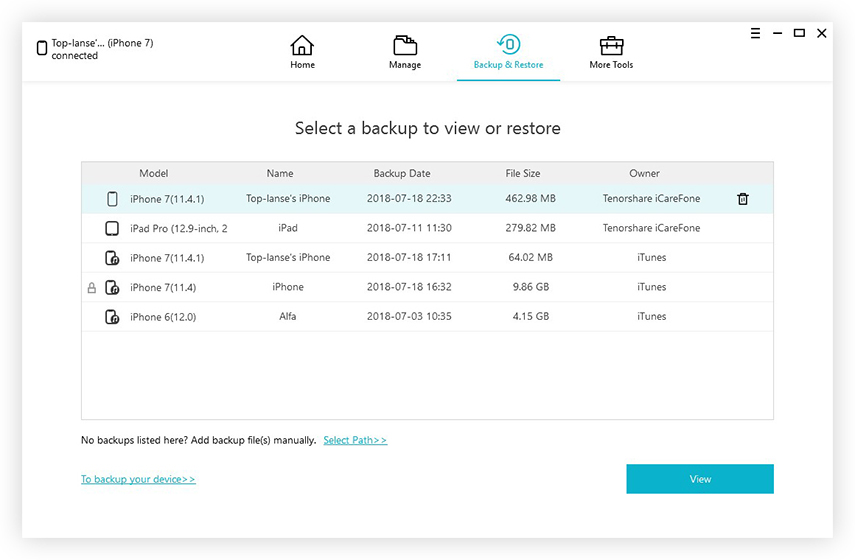
2. solis: izvēlieties dublējuma failu un ievadiet piekļuves kodu, ja dublējums ir šifrēts, lai to iegūtu. Pēc tam jūsu dati būs pieejami ekrānā, lai jūs varētu tos priekšskatīt.
3. darbība: Kad esat izvēlējies vēlamo failu, kas jāatjauno, izvēlieties, vai eksportēt uz Eksportēt uz datoru vai uz Atjaunot uz ierīci, šajā gadījumā nospiediet uz pēdējo. iCareFone tad sāks atlasīto datu (tikai multivides, kontaktpersonu, fotoattēlu un grāmatzīmju) atjaunošanu tieši ierīcē.

Spriedums
Ja jūs meklējat vislabākās tumšās ādasiTunes, tad mēs iesakām jums meklēt iCareFone. Tā kā, pirmkārt, ir ļoti svarīgi aizsargāt savus datus, ko šī programmatūra dod ārkārtīgi labi, ļaujot tos atjaunot un dublēt.
 Kā nomainīt fontu izmēru iPhone, iPad un iPod touch darbībā iOS 7/6
Kā nomainīt fontu izmēru iPhone, iPad un iPod touch darbībā iOS 7/6 Kā nomainīt Kik lietotājvārdu uz iPhone
Kā nomainīt Kik lietotājvārdu uz iPhone Kā nomainīt Safari sākumlapu uz iPhone
Kā nomainīt Safari sākumlapu uz iPhone Top 3 ceļveži, lai mainītu fontu uz iPhone
Top 3 ceļveži, lai mainītu fontu uz iPhone Top 2 veidi, kā mainīt ziņu / iMessage fonu iPhone bez / ar Jailbreak
Top 2 veidi, kā mainīt ziņu / iMessage fonu iPhone bez / ar Jailbreak Kā nomainīt iPhone dublēšanas paroli ar vieglumu
Kā nomainīt iPhone dublēšanas paroli ar vieglumu Kā nomainīt fontu lielumu un stilu iPhone 7/7 Plus
Kā nomainīt fontu lielumu un stilu iPhone 7/7 Plus Kā nomainīt failu sistēmu bez formatēšanas sistēmā Windows
Kā nomainīt failu sistēmu bez formatēšanas sistēmā Windows Kā nokļūt Samsung Galaxy 3. piezīmē Android 5.0 versijā
Kā nokļūt Samsung Galaxy 3. piezīmē Android 5.0 versijā
